
İçindekiler:
- Yazar John Day [email protected].
- Public 2024-01-30 13:17.
- Son düzenleme 2025-01-23 15:13.




Herkes her zaman, işlevsel olsa da, bakması oldukça iğrenç olan dizüstü bilgisayar standları yapıyor. Tipik olarak, dizüstü bilgisayar standın üzerinde değilken, ona bakmanız gerektiğini düşündüğünüzde, bu idealden daha az olur. Şık, şık, ucuz ve dizüstü bilgisayarımı serin tutan bir dizüstü bilgisayar sehpası yaparak bu sorunu çözmek istedim. Bunu akılda tutarak, 10 doların altında yapılabilecek harika bir dizüstü bilgisayar standına ulaştım. En iyi yanı, sadece ucuz olması değil, aynı zamanda yapılması da çok kolay. Ana görüntü Sarah'nın izniyle.
1. Adım: Git Eşyaları Al


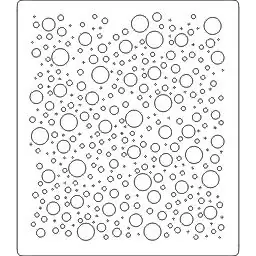
Şunlara ihtiyacınız olacak: 16" x 16" 1/8" akrilik (veya daha büyük) levha Bir ısı tabancasıBir cetvelFırın eldiveniİki hızlı kelepçe Bir çalışma tezgahıBiraz kontrplak hurdası Bir lazer kesici (Lazer kesiciniz yoksa, bir sonraki adımda dosyalayın ve Ponoko gibi bir hizmetin sizin için kesmesini sağlayın.)
Bu sayfadaki bazı bağlantıların bağlı kuruluş bağlantıları olduğunu unutmayın. Bu sizin için öğenin maliyetini değiştirmez. Aldığım geliri yeni projeler yapmak için yeniden yatırırım. Alternatif tedarikçiler için herhangi bir öneriniz varsa, lütfen bana bildirin.
Adım 2: Kesmeye Hazırlanın


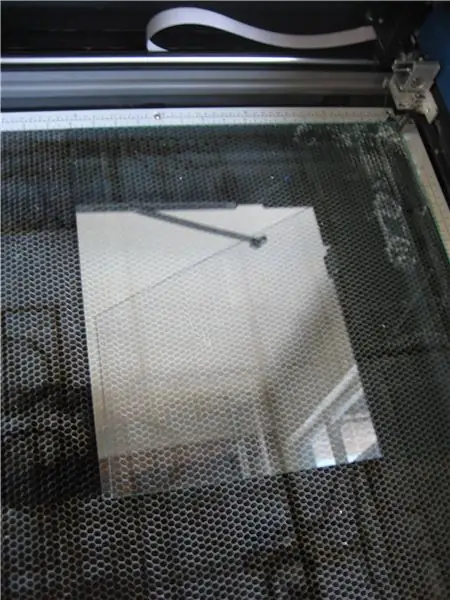
Akrilikinizin her iki tarafındaki koruyucu malzemeyi soyun. Lazer kesiciye doğru şekilde yerleştirin ve kapağı kapatın.
Aşağıda ekli dosyayı indirin ve Corel Draw'da açın.
3. Adım: Kes


Aşağıdaki yazdırma ayarlarına sahip 75 Watt'lık bir Epilog lazer kesici kullanıyorum: Kesim türü: VektörGüç: 100Hız: 20Frekans: 5000Malzememi kesmeye başlamak için, makinedeki yeşil düğmeye bastım ve makine çalışırken yirmi dakika boyunca bakıcılık yaptım onun şeyi.
4. Adım: Poke
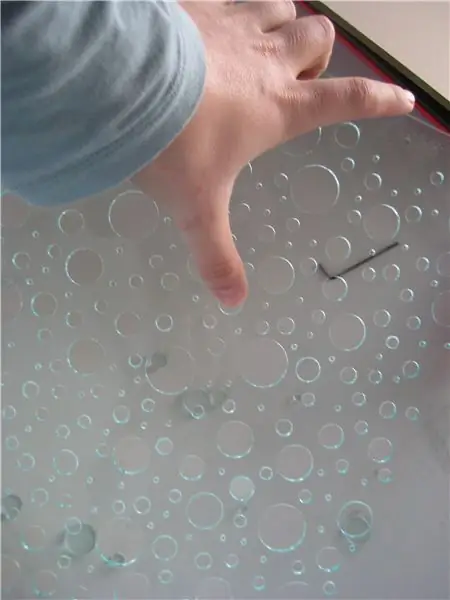

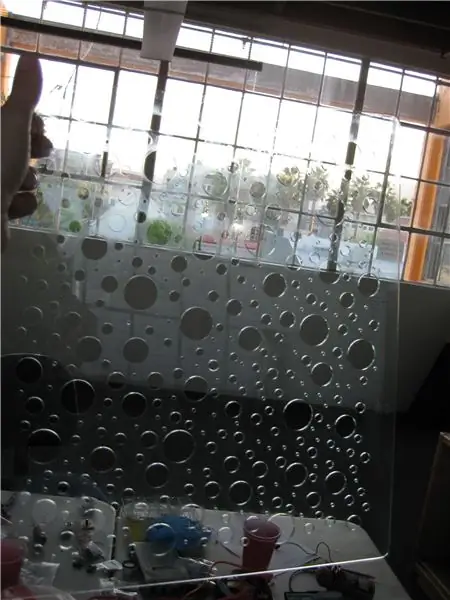
Kendiliğinden düşmeyen tüm çevreleri dürtün. Çok fazla olduğu ve bazıları oldukça küçük olduğu için, hangi deliklerin açılması gerektiğini belirlemek için akriliği bir ışık kaynağına kadar tutabilirsiniz. Çok ince bir tornavida veya raptiyenin gerçekten küçük deliklerden halkaları çıkarmak için işe yaradığını düşünüyorum.
Adım 5: Kelepçeleyin, Ölçün ve Bükün




Akrilikinizin üzerine bir parça kontrplak yerleştirin. Akrilik ve kontrplak sandviçinizi çalışma tezgahınıza, 1" akrilik kenardan yapışacak (ve kontrplak olmayacak) şekilde kelepçeleyin. 1" gerçekten asılı olduğundan emin olmak için malzemenizin her iki köşesinden dikkatlice ölçün.
1 inçlik akrilik şeridi ısı tabancanızla, görünür şekilde sarkmaya başlayana kadar yüzeyi boyunca ileri geri hareket ettirerek ısıtın. Akrilik artık çok sıcak. Fırın eldivenlerinizi giyin ve akriliği yere doğru bükün. 90 derecelik bir açıyla ve soğumaya başlayana kadar yerinde tutun ve kendi kendine bu şekli koruyun. Soğuması için birkaç dakika daha bırakın ve bekleyin.
Adım 6: İkinci Büküm



Bir sonraki büküm, ilkiyle aynı şekilde yapılır, ancak bu sefer masadan 4" ölçüyorsunuz. Akılda tutulması gereken diğer bir şey, şimdi 1" yukarı bakan bir dudak olmasıdır, bu nedenle bir parçaya ihtiyacınız olacak. kontrplak 10 "uzunluğundan daha az (kenetlediğinizde az önce yaptığınız dudağa bastırmamak için).
7. Adım: Hataları Düzeltin
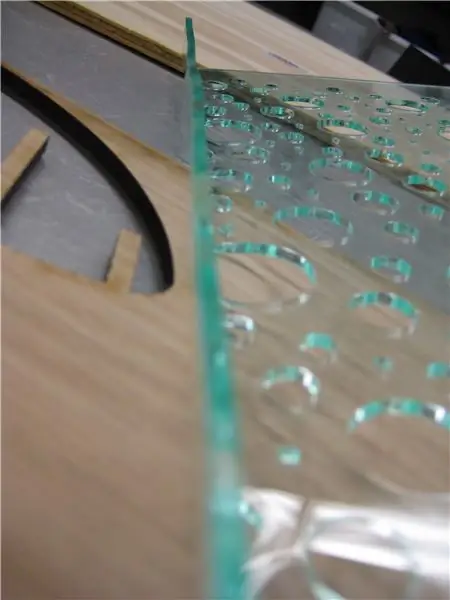
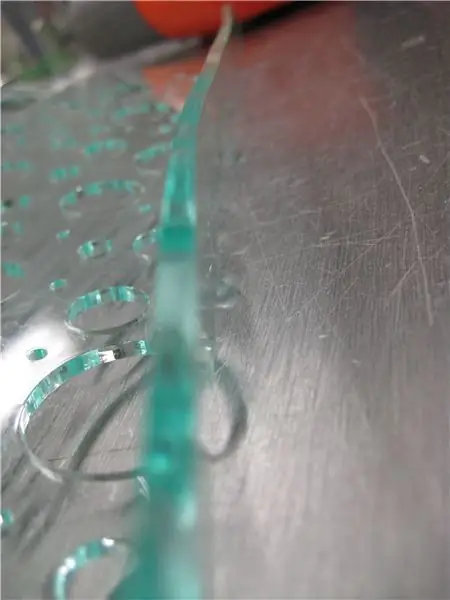

Akrilikleri bu yöntemle bükmek her zaman en hassas olanı değildir. Her zaman, özellikle 1 katlamada bir veya iki hata yapacaksınız.
1 katım çok eğri çıktı. Düzeltmek için, sadece yeniden ısıttım ve iki kez eşit basınç altında tuttum. Bu, makul bir duruma getirdi. Birkaç kez daha yapsaydım, muhtemelen olurdu daha iyi.
8. Adım: Dizüstü Bilgisayar Ekle
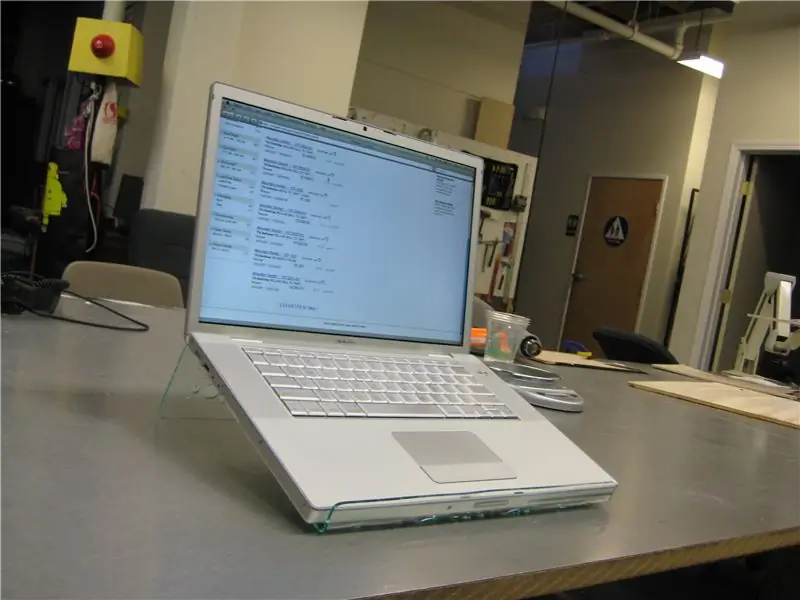
Dizüstü bilgisayarınızı üzerine koyun ve çalıştığından emin olun.

Bunu faydalı, eğlenceli veya eğlenceli buldunuz mu? En son projelerimi görmek için @madeineuphoria'yı takip edin.
Önerilen:
Pi-Berry Dizüstü Bilgisayar-- Klasik Kendin Yap Dizüstü Bilgisayarı: 21 Adım (Resimlerle)

Pi-Berry Dizüstü Bilgisayar-- Klasik Kendin Yap Dizüstü Bilgisayarı: “Pi-Berry Dizüstü Bilgisayar” yaptığım dizüstü bilgisayar Raspberry Pi 2 üzerine inşa edilmiştir. 1 GB RAM, Dört çekirdekli CPU, 4 USB Bağlantı Noktası ve Bir Ethernet bağlantı noktasına sahiptir. Dizüstü bilgisayar günlük yaşam ihtiyaçlarını karşılar ve VLC media player, Mozilla Firefox, Ardu gibi programları sorunsuzca çalıştırır
Kendi Dizüstü/dizüstü Bilgisayar Dış Görünümünüzü Yapın: 8 Adım (Resimlerle)

Kendi Dizüstü/dizüstü Bilgisayar Dış Görünümünüzü Yapın: Sınırsız olanaklara sahip tamamen kişiselleştirilmiş ve benzersiz bir dizüstü bilgisayar dış görünümü
TheClosetEntrepreneur.com Üzerinden DIY Cheapskate Dizüstü Bilgisayar Standı: 9 Adım

TheClosetEntrepreneur.com Üzerinden DIY Cheapskate Dizüstü Bilgisayar Standı: GÜNCELLEME (19/11/2008): Karton kesme işlemine yardımcı olması için kullanabileceğiniz yazdırılabilir bir PDF şablonu oluşturdum. Kalıbı tutan ön kancaları yapmaya karar verdiğim için şablonun boyutları talimatlardan biraz farklı
Kağıt Dizüstü Bilgisayar Sehpası, Mümkün Olan En Ucuz Dizüstü Bilgisayar Sehpası.: 4 Adım

Kağıt Dizüstü Bilgisayar Sehpası, Mümkün Olan En Ucuz Dizüstü Bilgisayar Sehpası.: Quake3'ü seviyorum ve MacBook'umun dayanıklılığı konusunda oldukça endişeliyim. Bu dizüstü bilgisayar standını fanlarla satın alma fikrine asla sahip değilim, çünkü MacBook'ların altında hiç delik yok. Bu yarım topların dizüstü bilgisayarımı bükebileceğini düşünüyordum
Basit, Ucuz, Taşınabilir Dizüstü Bilgisayar Standı/Soğutucu: 9 Adım (Resimlerle)

Basit, Ucuz, Taşınabilir Dizüstü Bilgisayar Sehpası/soğutucu: Bu, herkesin yapabileceği süper kolay, düşük maliyetli bir projedir. Bu dizüstü bilgisayar standı/soğutucu, herhangi bir boyut veya herhangi bir marka dizüstü bilgisayar için yapılabilir (13.3 inç MacBook için benimkini yaptım)
